Firefox представил новую адресную строку с версией 75. Она имеет более крупный шрифт и короткие URL-адреса, которые больше не включают https:// и части www. Если вы не довольны этим изменением, вот как восстановить классическую адресную строку в Firefox 75.
Firefox — это популярный веб-браузер с собственным механизмом рендеринга, что очень редко встречается в мире браузеров на основе Chromium. С 2017 года Firefox работает на движке Quantum с усовершенствованным пользовательским интерфейсом под кодовым названием «Фотон».
РЕКОМЕНДУЕМ:
Отправка больших файлов с Firefox Send
Благодаря изменениям, внесенным в движок и пользовательский интерфейс, браузер работает на удивление быстро. Пользовательский интерфейс Firefox стал более отзывчивым, и он также запускается заметно быстрее. Движок рендерит веб-страницы намного быстрее, чем с предыдущим движком.
Новая адресная строка в Firefox 75
Одно из нововведений Firefox 75 — это измененная адресная строка, отложенная загрузка изображений по умолчанию и многое другое.
Когда вы нажимаете на адресную строку, она автоматически открывает популярные сайты. Другие изменения включают более короткие URL (см. Ниже) и более крупные шрифты.

Если вас не устраивают популярные сайты, которые появляются автоматически, или раздражает большой размер адресной строки, вот как вернуть обычную адресную строку.
Как вернуть классическую адресную строку в Firefox 75
Чтобы восстановить классическую адресную строку в Firefox 75:
Шаг 1: Откройте Firefox.
Шаг 2: Введите в адресной строке <strong>about:config</strong> и нажмите Enter.
Шаг 3: Нажмите «Принять риск и продолжить».
Шаг 4: В поле поиска введите или скопируйте и вставьте <strong>browser.urlbar.update1</strong>.
Шаг 5: Дважды щелкните по параметру <strong>browser.urlbar.update1</strong>, чтобы переключить значение с true на false.
Аналогичным образом найдите параметр <strong>browser.urlbar.openViewOnFocus</strong> и установите для него значение false.
Шаг 6: Перезапустите Firefox.
РЕКОМЕНДУЕМ:
Как ускорить Firefox
Теперь у вас обычная адресная строка Firefox, без раскрывающегося списка сайтов и больших шрифтов.





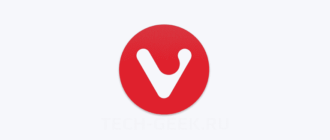

полезные настройки, я минут 30 искал как вернуть всё назад. Спасибо за статью
Огромное спасибо! Всё стало опять нормальным (а то прямо раздражала эта расширенная строка поиска))
Мы рады помочь!
Храни Аллах этого достойного человека. Почему такие изменения не вводят в тестовом режиме или хотя бы не предлагают простой способ сразу их отключить.